现在大部分小伙伴都拥有笔记本电脑,可以进行娱乐、工作或者学习,就算是外出也方便携带。最近有位小伙伴私信给小编,询问笔记本如何重装win10系统。现在小编就为大家带来一篇笔记本一键重装win10系统的步骤流程,希望可以帮助到大家。
第一步
提前在韩博士装机大师官网下载软件,关闭所有杀毒软件后才能打开韩博士,以免杀毒软件误认为是病毒导致数据丢失。
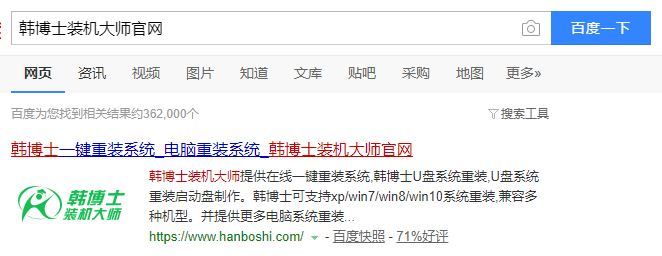
第二步
在打开的韩博士界面中选择“开始重装”进入,等韩博士检测完电脑配置信息后选择win10系统进行“下一步”操作。
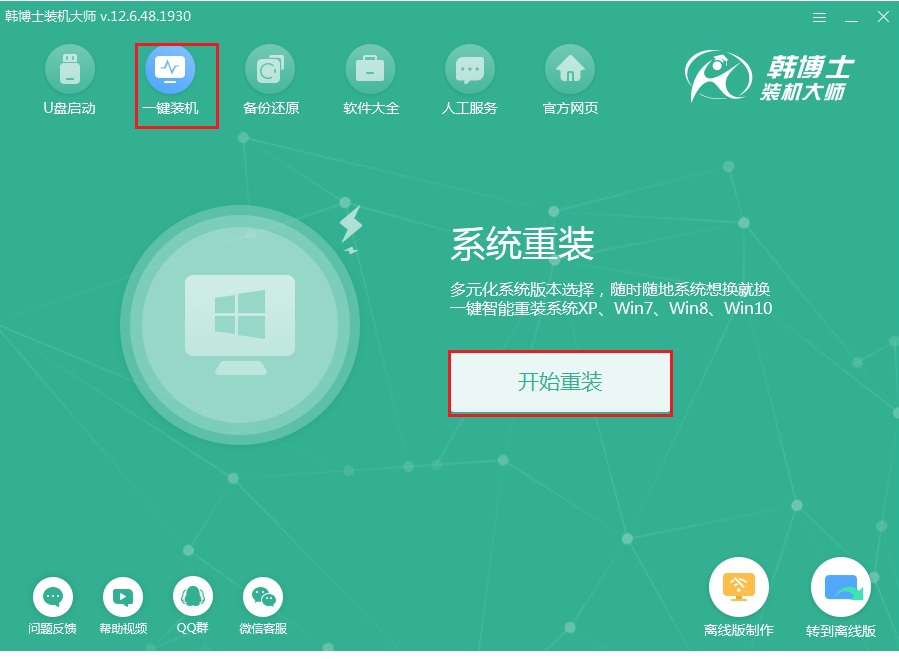
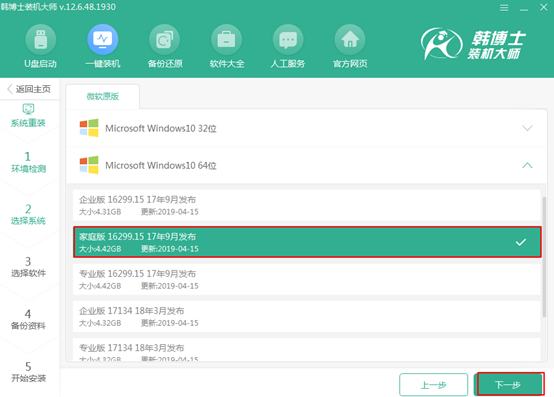
第三步
韩博士会推荐装机常用软件,在重装系统的过程中会一并进行安装。
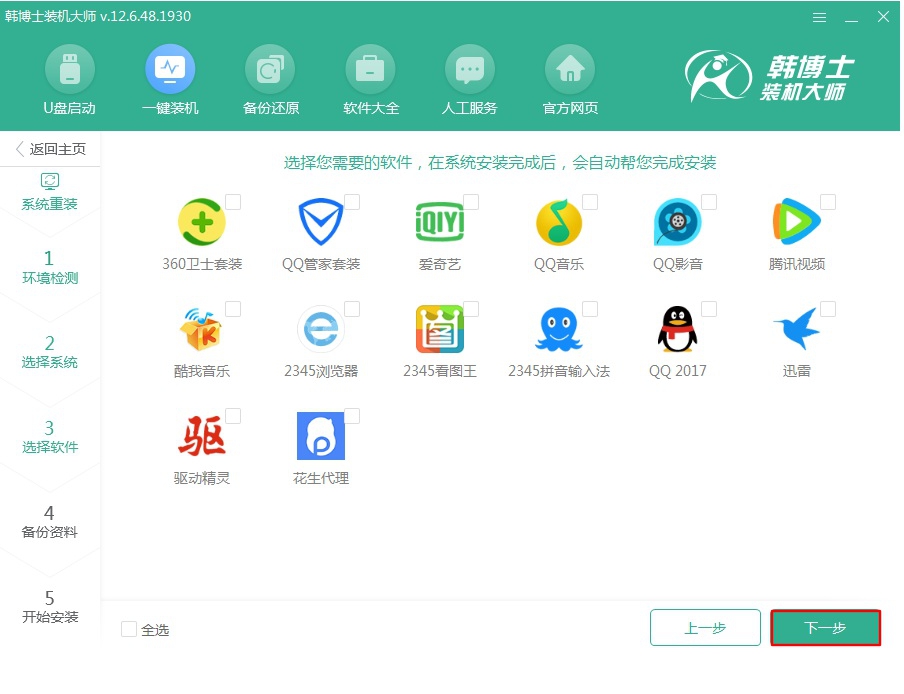
第四步
根据自己需要在界面中勾选重要文件进行备份后点击“开始安装”。
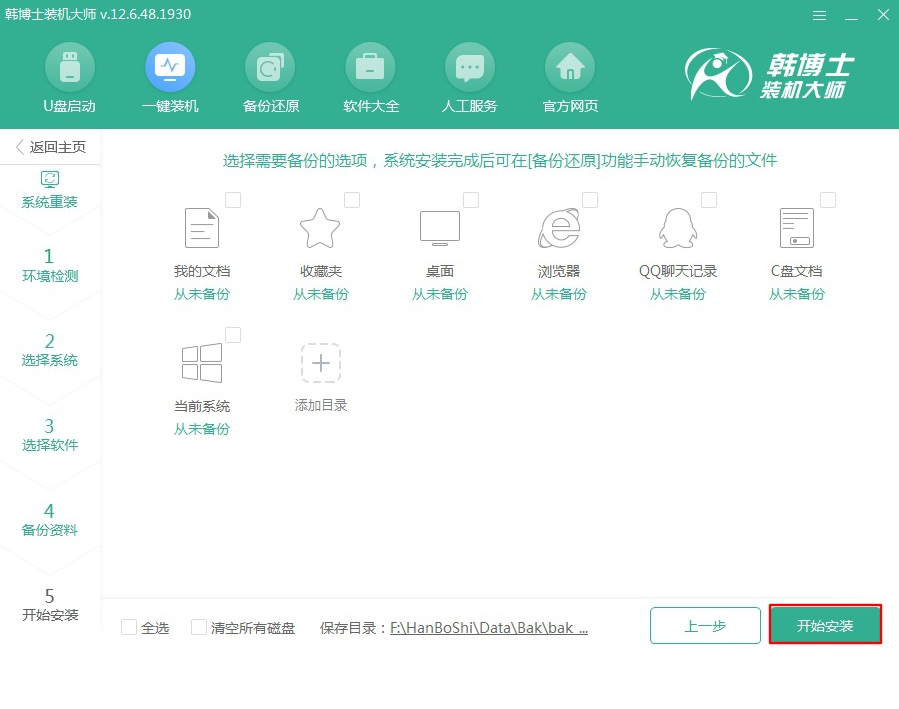
第五步
韩博士开始自动下载win10系统文件,全程无需手动操作,下载完成后“立即重启”电脑。
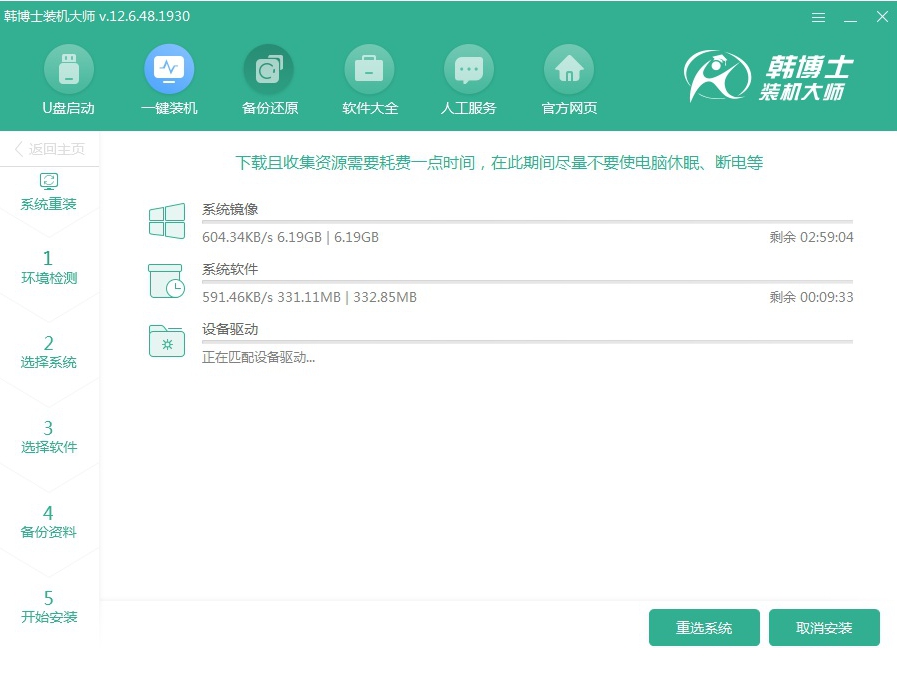
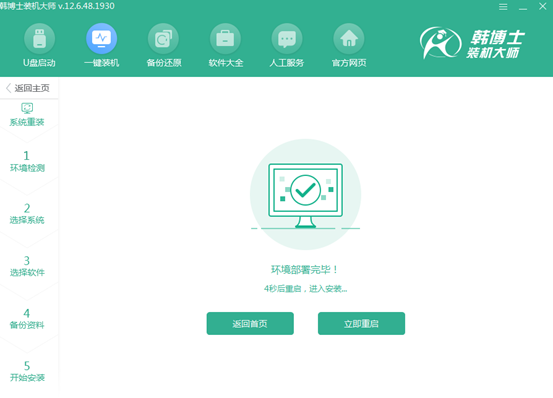
第六步
直接选择PE模式回车进入,进入PE系统后韩博士开始自动安装win10系统,全程无需手动操作。
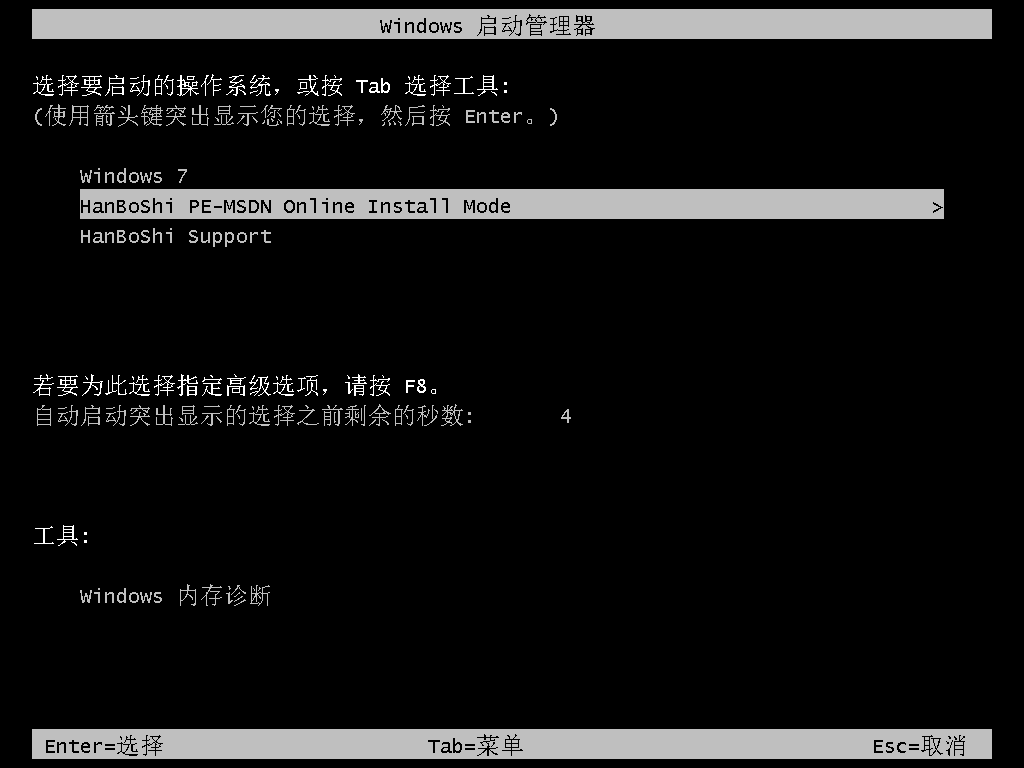
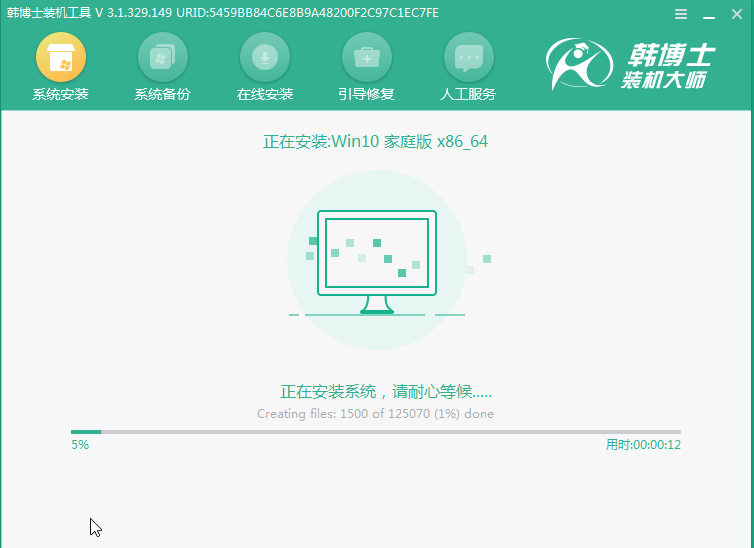
第七步
系统安装完成后“立即重启”电脑。经过多次重启部署安装,最后进入重装完成的win10桌面。
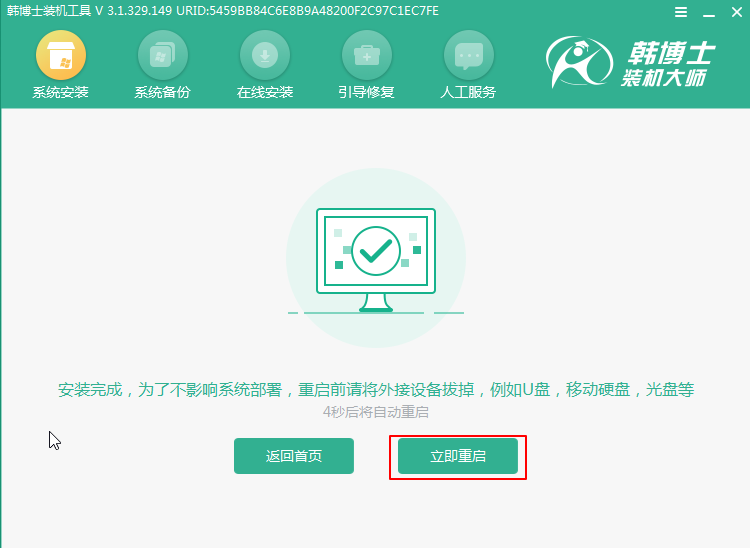
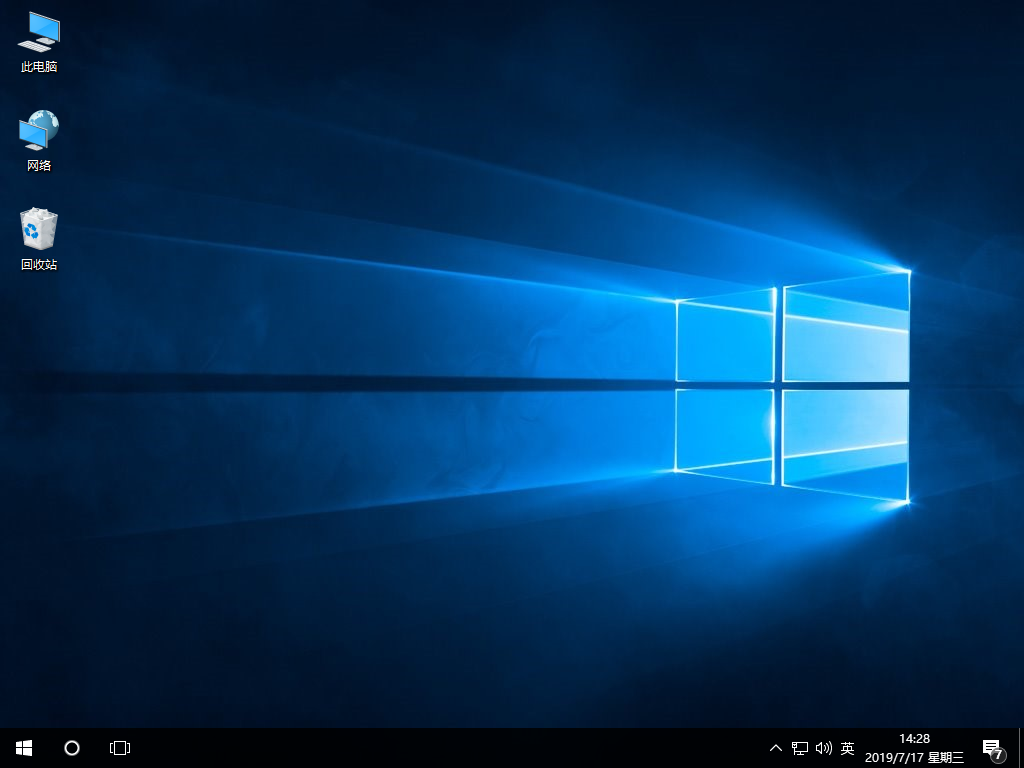
以上就是本次小编为大家带来的笔记本电脑一键重装win10系统教程,如果大家觉得有需要的话可以将此篇教程收藏好,以备不时之需。

